表格设置有效性条件的方法与技巧——小数设置
来源:网络收集 点击: 时间:2024-03-20【导读】:
完美表格数据处理能力,是升职进级的重要阶梯!总结经验,博采众长,汇编成excel表格知识系列,助您平步青云!应读者要求,这节开始详细分享表格单元格数据有效性”允许“条件的方法。工具/原料more电脑excel/wps等不同版本方法/步骤1/9分步阅读 2/9
2/9 3/9
3/9 4/9
4/9 5/9
5/9 6/9
6/9 7/9
7/9 8/9
8/9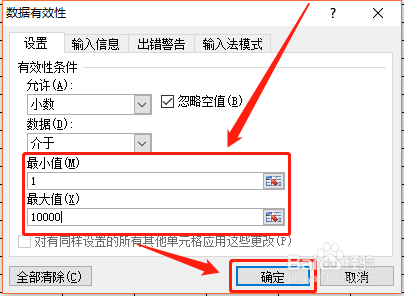 9/9
9/9 总结1/3
总结1/3
打开excel工作表表格。
 2/9
2/9前面三节连续分享了利用”数据有效“在输入数据时提示输入信息、警告输入错误和设置输入数据格式的方法,具体请参见下面链接。
 3/9
3/9上节我们详细分享了“整数”设置的方法,这节我们分享“小数”设置的方法。
 4/9
4/9“小数”设置的方法与“整数”设置类似,但也有所不同。首先选择单元格或单元格区域。单元格选择方法请参考下面链接。
 5/9
5/9点击”数据—数据有效性—数据有效性“。
 6/9
6/9在弹出窗口的“设置”项下的“有效性条件”的“允许”下,点击右侧向下箭头,点击“小数”。
 7/9
7/9弹出“小数”设置界面,首先选择“小数”范围。我们以选择“介于”为例。
 8/9
8/9然后输入最大值和最小值,然后点击“确定”。
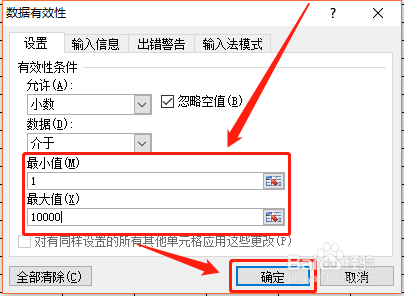 9/9
9/9这样就设置好了单元格数据必须为小数,而且数值不能小于1,不能大于10000,否则无效。
 总结1/3
总结1/3对被定义的单元格数据输入进行定义,并有效性条件设置清楚,从而有效地避免数据输入错误。
2/3方法就是通过“数据有效性”面板,对数据进行详细设置,这样可以对数据输入进行限制,对制作和编辑表格帮助很大。
3/3总结经验,博采众长,excel表格知识,助您日日高升!
注意事项excel知识系列,助你成功。敬请关注!
有帮助的话,来张票吧。谢谢!
数据有效性设置小数数据设置单元格数据有效表格数据有效性单元格小数数据版权声明:
1、本文系转载,版权归原作者所有,旨在传递信息,不代表看本站的观点和立场。
2、本站仅提供信息发布平台,不承担相关法律责任。
3、若侵犯您的版权或隐私,请联系本站管理员删除。
4、文章链接:http://www.1haoku.cn/art_361818.html
上一篇:怎么做苏打水
下一篇:怎样用隔匠玻璃隔断软件1分钟做50平方出图算料
 订阅
订阅